电脑上如何新建word文档 电脑怎么建立一个Word文档
更新时间:2024-03-11 10:44:25作者:jiang
在电脑上新建Word文档非常简单,只需打开Microsoft Word软件,点击左上角的文件选项,在下拉菜单中选择新建按钮。接着在新建文档中输入所需内容,然后保存即可。也可以通过快捷键Ctrl + N来快速新建一个空白文档。这样您就可以开始编辑您的文档了。
具体步骤:
1.第一步,打开电脑主页面,点击鼠标右键,会弹出一个页面框,里面有【新建】一项目。
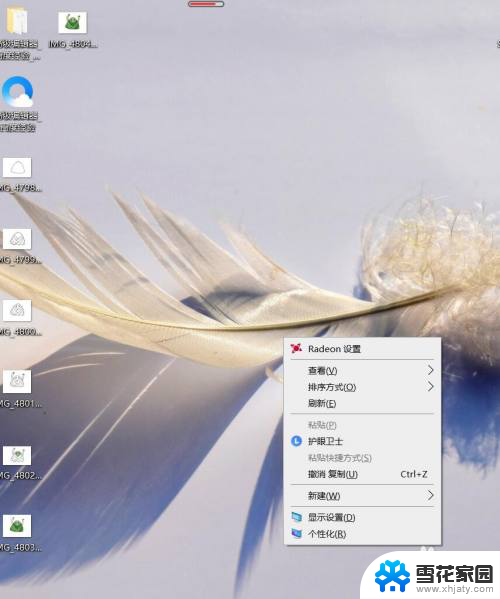
2.第二步,点击【新建】。侧边会弹出一个主页框,里面有一项【新建 Microsoft Word 文档】,点击一下即可。
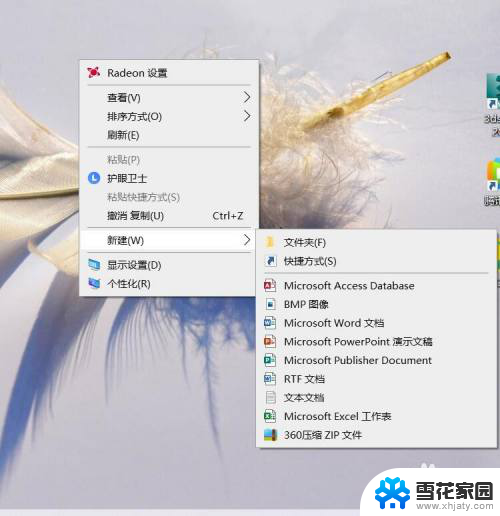
3.第三步,点击进去后。就会看到桌面有个新的word文档图标,这说明一个新的word文档文件已经建好。

4.第四步,点击图标,就可以进到word文档的主页面,就可以打字,输入自己需要建立的文字和图片内容了。
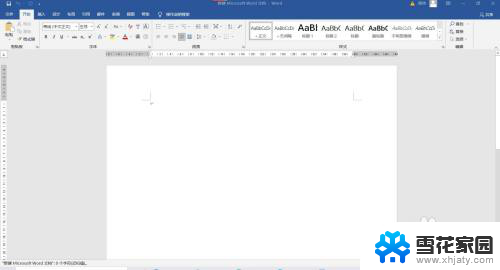
5.第五步,可以通过文档页面最上面的工具栏,调整word文档里的文字大小,字体格式,还有颜色、分段等。

6.第六步,当写完word文档的内容后。可以点击页面左上角的【文件】,就会弹出页面,看到【另存为】,可以命名文件名,将文档存储到桌面或电脑其他存储地方。
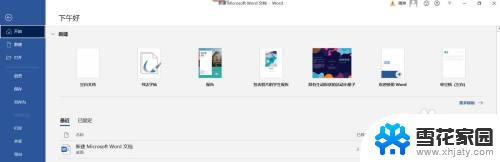
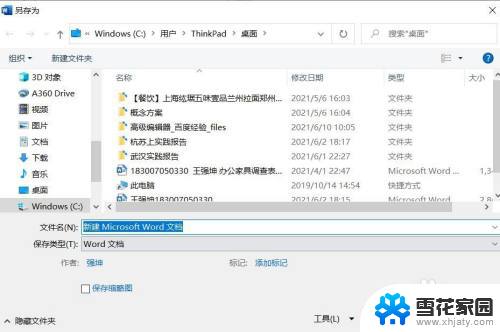
以上是关于如何在电脑上新建Word文档的全部内容,如果你遇到这种情况,可以尝试按照以上方法解决,希望对大家有所帮助。
电脑上如何新建word文档 电脑怎么建立一个Word文档相关教程
-
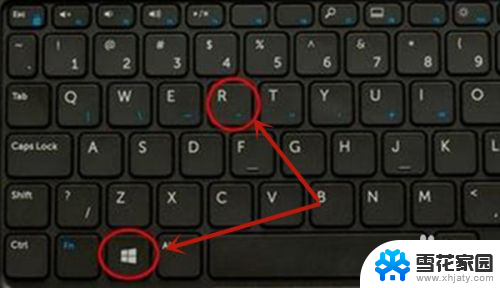 office365无法新建word 为什么电脑上有office但无法新建word文档
office365无法新建word 为什么电脑上有office但无法新建word文档2024-04-03
-
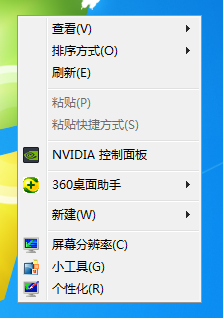 电脑上怎么做word文档 怎么快速创建word文档
电脑上怎么做word文档 怎么快速创建word文档2023-12-18
-
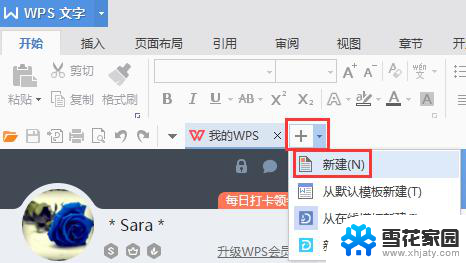 wps电脑鼠标右键无法新建word文档 wps电脑鼠标右键无法新建word文档怎么办
wps电脑鼠标右键无法新建word文档 wps电脑鼠标右键无法新建word文档怎么办2024-03-28
-
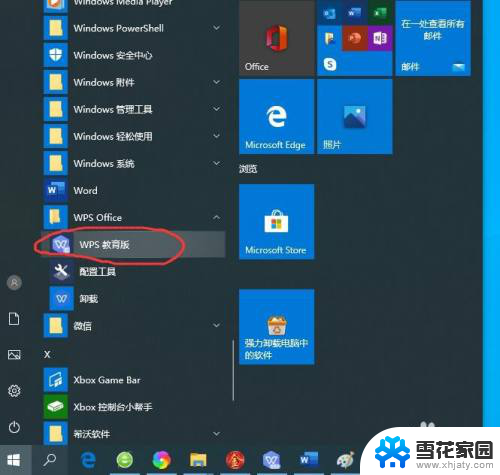 word文件怎么搞 电脑如何使用Word创建文档
word文件怎么搞 电脑如何使用Word创建文档2023-12-10
- 电脑没有新建文本文档怎么办 电脑新建文件时没有新建文本文档选项怎么办
- mac创建文本文档 Mac上如何通过快捷键新建文本文档
- 好几个word文档如何一起打印 多个word文档一次性打印方法
- 怎样在电脑上新建磁盘 如何在电脑上创建一个新磁盘
- word文档怎么下载到电脑桌面上 word文档导出到桌面
- 笔记本电脑怎么建文件夹 在电脑上怎么建立文件夹
- 电脑微信设置文件保存位置 微信电脑版文件保存位置设置方法
- 增值税开票软件怎么改开票人 增值税开票系统开票人修改方法
- 网格对齐选项怎么取消 网格对齐选项在哪里取消
- 电脑桌面声音的图标没了 怎么办 电脑音量调节器不见了怎么办
- 键盘中win是那个键 电脑键盘win键在哪个位置
- 电脑如何连接隐藏的wifi网络 电脑如何连接隐藏的无线WiFi信号
电脑教程推荐